如何用路由共享上网
几种局域网共享上网的方法
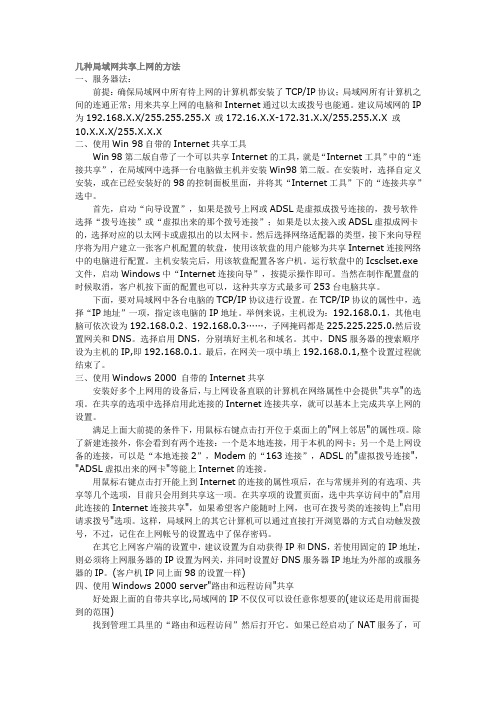
几种局域网共享上网的方法一、服务器法:前提:确保局域网中所有待上网的计算机都安装了TCP/IP协议;局域网所有计算机之间的连通正常;用来共享上网的电脑和Internet通过以太或拨号也能通。
建议局域网的IP 为192.168.X.X/255.255.255.X 或172.16.X.X-172.31.X.X/255.255.X.X 或10.X.X.X/255.X.X.X二、使用Win 98自带的Internet共享工具Win 98第二版自带了一个可以共享Internet的工具,就是“Internet工具”中的“连接共享”,在局域网中选择一台电脑做主机并安装Win98第二版。
在安装时,选择自定义安装,或在已经安装好的98的控制面板里面,并将其“Internet工具”下的“连接共享”选中。
首先,启动“向导设置”,如果是拨号上网或ADSL是虚拟成拨号连接的,拨号软件选择“拨号连接”或“虚拟出来的那个拨号连接”;如果是以太接入或ADSL虚拟成网卡的,选择对应的以太网卡或虚拟出的以太网卡。
然后选择网络适配器的类型,接下来向导程序将为用户建立一张客户机配置的软盘,使用该软盘的用户能够为共享Internet连接网络中的电脑进行配置。
主机安装完后,用该软盘配置各客户机。
运行软盘中的Icsclset.exe 文件,启动Windows中“Internet连接向导”,按提示操作即可。
当然在制作配置盘的时候取消,客户机按下面的配置也可以,这种共享方式最多可253台电脑共享。
下面,要对局域网中各台电脑的TCP/IP协议进行设置。
在TCP/IP协议的属性中,选择“IP地址”一项,指定该电脑的IP地址。
举例来说,主机设为:192.168.0.1,其他电脑可依次设为192.168.0.2、192.168.0.3……,子网掩码都是225.225.225.0.然后设置网关和DNS。
选择启用DNS,分别填好主机名和域名。
其中,DNS服务器的搜索顺序设为主机的IP,即192.168.0.1。
用路由器连接猫使多用户共享上网的设置方法

ADSL是家用宽带接入,这个已经非常普遍了。
单用户使用猫拨号上网,就要点击宽带连接输入帐号密码,每次开机都需要登录,似乎很是麻烦。
那么我们如何设置开机自动登录ADSL呢?
多用户如何共享一根宽带呢?如何设置自动登陆ADSL呢?下面我就教给大家。
单用户使用就是在操作系统上设置,多用户就要有路由器的支持了,在路由器或者ADSL猫上设置:
方法1(单用户使用猫拨号上网)
需要:猫
1.进入控制面板-网络与Internet连接-网络连接,创建一个快捷方式;
2.复制快捷方式,将其拷贝到启动组里面。
启动组地址(XP):C:Documents and SettingsAll Users“开始”菜单程序启动
图1 拷贝到启动组
(注:All Users为所有用户,也可以选择自己的用户。
)
3.选择"网络连接"-右击-属性,如图进行设置:
图2 设置属性
图3 去掉多于的选项
这样以后开机就能够自动联网了。
方法2:(多用户共享上网)
需要:路由器,猫
1、用网线连接猫的Ethernet口和路由器的WAN口
2、用网线分别连接电脑网卡和连接路由器的1234口(连接电源后电脑右下角会显示连接成功)
3、打开IE输入192.168.0.1进入路由设置窗口,键入路由器帐户名和密码,一般的傻瓜路由帐户名密码都是admin
4、登陆成功后,点击快速设置→ADSL虚拟拨号→下一步→输入上网帐号,上网口令(就是宽带服务商给你的拨号帐号和密码)
-
5、下一步。
完成。
好了。
以后路由就会为你自动拨号了。
多台电脑通过路由器实现上网的三种方法

多台电脑通过路由器实现上网的三种方法方法一 先确定申请上网的电脑单机状态下已经能够上网。
就说明该电脑网卡的MAC地址是合法的MAC地址。
进入系统的MSDOS方式 点击“开始→运行” 在打开的对话框里输入“command”,发布ipconfig/all命令 就可以查找到该电脑网卡的MAC地址。
例如 00-50-8D-D1-71-A7。
在查找合法的MAC地址将外来的引线从单机电脑的网卡上拔下 插入宽带路由器的WAN端口 将多台客户机的网卡与宽带路由器的LAN端口相连。
打开宽带路由器的的电源。
在连接宽带路由器的任何一台客户机上启动IE浏览器。
在IE 浏览器的地址栏中键入这台宽带路由器IP的地址http://192.168.1.1。
进入路由器的Web设置页面。
单击配置页面左窗口中“网络参数”按钮 选择其中的“MAC地址克隆”按钮。
出现“MAC 地址克隆”的窗口。
在“当前管理PC的MAC地址”的窗口中填入上面找到的“合法的MAC地址” 00-50-8D-D1-71-A7。
再单击“MAC地址克隆”按钮 这个MAC地址就会填入“MAC地址”的窗口中。
最后 重新启动路由器使设置生效。
这样路由器就获得了一个合法的被ISP绑定了的MAC地址。
就可以实现多台电脑共享上网了。
注 有一些路由器的“克隆MAC地址”按钮英文为“clone mac”。
附 修改网卡的MAC 地址。
经验证明 将局域网内所有电脑网卡的MAC地址进行修改也可以共享上网。
方法二 有些宽带提供商为了限制接入用户的数量 在认证服务器上对MAC地址进行了绑定。
此时 可先将被绑定MAC地址的计算机连接至路由器LAN端口(但路由器不要连接Modem或ISP提供的接线) 然后 采用路由器的MAC地址克隆功能 将该网卡的MAC 地址复制到宽带路由器的WAN端口。
方法三 利用宽带路由器的“MAC地址克隆”功能 突破宽带提供商的地址绑定 实现多台计算机共享上网。
以TP-Link TL-R400+小型路由器为例。
两台电脑怎么同时上网

两台电脑怎么同时上网在如今的数字时代,电脑和互联网已经成为我们生活中不可或缺的一部分。
越来越多的家庭拥有多台电脑,因此如何同时让多台电脑上网成为一个重要问题。
本文将介绍几种常见的方法,以实现两台电脑同时上网。
方法一:使用无线路由器无线路由器是家庭网络中常见的设备,它能够将互联网信号转发给多台设备。
下面是使用无线路由器实现两台电脑同时上网的步骤:1.首先,确保你的无线路由器已经正确连接到互联网,并且工作正常。
2.将两台电脑连接到无线路由器。
你可以通过Wi-Fi连接或通过网线连接到路由器。
3.在电脑的网络设置中,选择无线连接,并扫描可用的无线网络。
找到你的无线路由器并连接上它。
4.重复以上步骤,将第二台电脑连接到无线路由器。
5.确保两台电脑已经成功连接到无线路由器后,它们应该能够同时上网了。
使用无线路由器可以让你的家庭网络更加灵活和方便,多台设备可以同时连接到同一个无线路由器,享受高速稳定的互联网连接。
方法二:使用网络共享如果你没有无线路由器或无法连接无线网络,你仍然可以使用一台电脑作为主机,另一台电脑通过网络共享上网。
以下是使用网络共享实现两台电脑同时上网的步骤:1.选择一台电脑作为主机电脑,这台电脑有连接到互联网的能力。
确保该电脑已经正确连接到互联网。
2.在主机电脑上,打开控制面板并找到“网络和Internet”选项。
选择“网络和共享中心”。
3.在“网络和共享中心”中,点击“更改适配器设置”。
找到你正在使用的网络连接(可以是以太网或无线网络),右键点击该网络连接并选择“属性”。
4.在网络连接属性窗口中,进入“共享”选项卡。
勾选“允许其他网络用户通过此计算机的Internet连接来连接”,并在下拉菜单中选择你希望共享网络的设备。
5.在副机电脑上,打开控制面板中的“网络和Internet”选项。
选择“网络和共享中心”。
6.在“网络和共享中心”中,点击“设置新连接或网络”选项。
7.在新连接或网络向导中,选择“连接到互联网”并点击“下一步”。
TP-LINK系列路由器共享上网设置方法
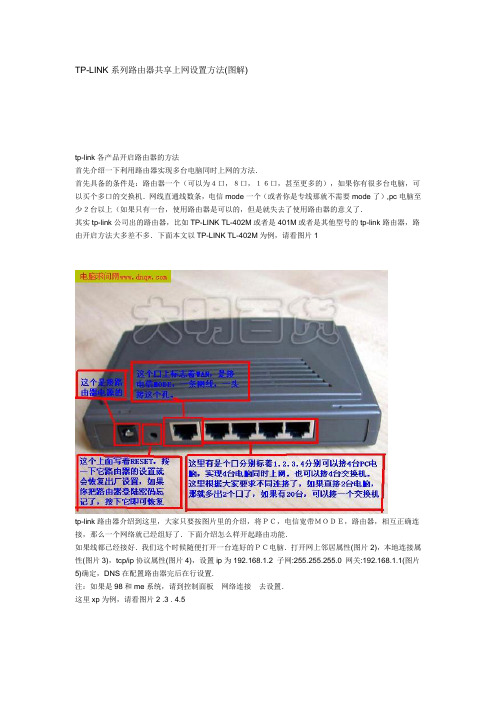
TP-LINK系列路由器共享上网设置方法(图解)tp-link各产品开启路由器的方法首先介绍一下利用路由器实现多台电脑同时上网的方法.首先具备的条件是:路由器一个(可以为4口,8口,16口,甚至更多的),如果你有很多台电脑,可以买个多口的交换机.网线直通线数条,电信mode一个(或者你是专线那就不需要mode了),pc电脑至少2台以上(如果只有一台,使用路由器是可以的,但是就失去了使用路由器的意义了.其实tp-link公司出的路由器,比如TP-LINK TL-402M或者是401M或者是其他型号的tp-link路由器,路由开启方法大多差不多.下面本文以TP-LINK TL-402M为例,请看图片1tp-link路由器介绍到这里,大家只要按图片里的介绍,将PC,电信宽带MODE,路由器,相互正确连接,那么一个网络就已经组好了.下面介绍怎么样开起路由功能.如果线都已经接好.我们这个时候随便打开一台连好的PC电脑.打开网上邻居属性(图片2),本地连接属性(图片3),tcp/ip协议属性(图片4),设置ip为192.168.1.2 子网:255.255.255.0 网关:192.168.1.1(图片5)确定,DNS在配置路由器完后在行设置.注:如果是98和me系统,请到控制面板网络连接去设置.这里xp为例,请看图片2 .3 . 4.5对了,这里提醒一下大家,ip设置网段,可以设置在192.168.1.2-192.168.1.254之间都可以,不要将同一IP设置为多台电脑,这样就会引起IP冲突了.切记.好了当设置到这里.我就可以打开桌面的Internet Explorer,输入192.168.1.1回车,请看图片6这里提示输入用户名和密码,默认的用户名和密码都是admin,在路由器说明书上也有写着. 输入后按回车,即可进入路由器配置界面.注:tplink的路由器默认IP基本都是192.168.1.1 密码基本都是admin首次进入路由器界面,请看图片7这里我们选择设置向导.请看图片8然后下一步,请看图片9这里选择adsl虚拟拨号,我们大多都是选择它的,其他的静态那是专线用户选择的,我们这里不做详细介绍,知道宽带用户,铁通,网通等虚拟拨号用户,选择它就行了,然后下一步请看图片10在点下一步,看到图片11,按完成即可设置好路由.然后在设置在点网络参数,WAN口设置,请看图片12好了到了,这里路由器里的配置一切都设置好了,现在我们只有重起路由器就OK了.点系统工具,重起路由器,几秒钟后就好了,请看图片13这个时候我们关掉配置的网页窗口,接上其他的电脑就可以上网了.注:因为本路由器的DHCP服务是自动开起的,所以你只要接上PC电脑,路由器就会分配IP,等给电脑,所以其他的电脑基本无须设置,直接用网线连接路由器或者交换机就可以上网了. 当然也可以手动设置IP:IP设置范围:192.168.1.2-192.168.1.254子网:255.255.255.0网关:192.168.1.1DNS:可以设置当地电信提供的DNS,分首选DNS和备用DNS如果不清楚当地的DNS地址,也可以将首选的DNS设置为192.168.1.1 也就是网关了,备用的无须填写.好,现在继续上面的我们需要将这台PC的DNS地址给设置上,方法就不多说了,打开网上邻居属性本地连接属性TCP/IP协议属性,请看图片14为当地电信DNS地址.图片15,DNS为网关地址注:上面图片14设置的是当地电信DNS地址,朋友们需要根据自己当地电信DNS地址去设置好了就介绍到这里=============================以下是文字教程============================1、首先将你的计算机和路由器联入网络。
FAST路由器设置共享上网的方法
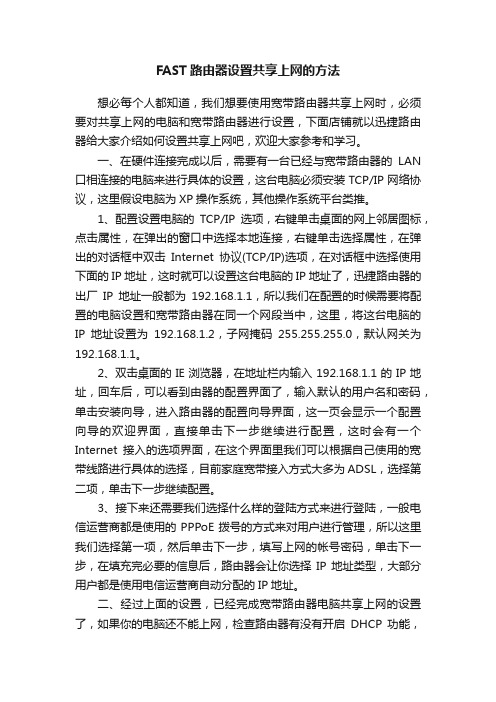
FAST路由器设置共享上网的方法想必每个人都知道,我们想要使用宽带路由器共享上网时,必须要对共享上网的电脑和宽带路由器进行设置,下面店铺就以迅捷路由器给大家介绍如何设置共享上网吧,欢迎大家参考和学习。
一、在硬件连接完成以后,需要有一台已经与宽带路由器的LAN 口相连接的电脑来进行具体的设置,这台电脑必须安装TCP/IP网络协议,这里假设电脑为XP操作系统,其他操作系统平台类推。
1、配置设置电脑的TCP/IP选项,右键单击桌面的网上邻居图标,点击属性,在弹出的窗口中选择本地连接,右键单击选择属性,在弹出的对话框中双击Internet协议(TCP/IP)选项,在对话框中选择使用下面的IP地址,这时就可以设置这台电脑的IP地址了,迅捷路由器的出厂IP地址一般都为192.168.1.1,所以我们在配置的时候需要将配置的电脑设置和宽带路由器在同一个网段当中,这里,将这台电脑的IP地址设置为192.168.1.2,子网掩码255.255.255.0,默认网关为192.168.1.1。
2、双击桌面的IE浏览器,在地址栏内输入192.168.1.1的IP地址,回车后,可以看到由器的配置界面了,输入默认的用户名和密码,单击安装向导,进入路由器的配置向导界面,这一页会显示一个配置向导的欢迎界面,直接单击下一步继续进行配置,这时会有一个Internet接入的选项界面,在这个界面里我们可以根据自己使用的宽带线路进行具体的选择,目前家庭宽带接入方式大多为ADSL,选择第二项,单击下一步继续配置。
3、接下来还需要我们选择什么样的登陆方式来进行登陆,一般电信运营商都是使用的PPPoE拨号的方式来对用户进行管理,所以这里我们选择第一项,然后单击下一步,填写上网的帐号密码,单击下一步,在填充完必要的信息后,路由器会让你选择IP地址类型,大部分用户都是使用电信运营商自动分配的IP地址。
二、经过上面的设置,已经完成宽带路由器电脑共享上网的设置了,如果你的电脑还不能上网,检查路由器有没有开启DHCP功能,如果已经打开了,重启电脑,或是手动设定一个IP。
三大步骤让有线网络和无线网络共用路由上网
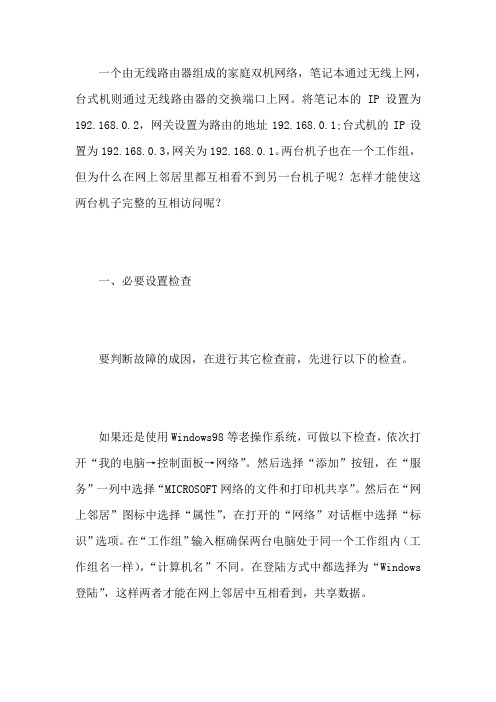
一个由无线路由器组成的家庭双机网络,笔记本通过无线上网,台式机则通过无线路由器的交换端口上网。
将笔记本的IP设置为192.168.0.2,网关设置为路由的地址192.168.0.1;台式机的IP设置为192.168.0.3,网关为192.168.0.1。
两台机子也在一个工作组,但为什么在网上邻居里都互相看不到另一台机子呢?怎样才能使这两台机子完整的互相访问呢?一、必要设置检查要判断故障的成因,在进行其它检查前,先进行以下的检查。
如果还是使用Windows98等老操作系统,可做以下检查,依次打开“我的电脑→控制面板→网络”。
然后选择“添加”按钮,在“服务”一列中选择“MICROSOFT网络的文件和打印机共享”。
然后在“网上邻居”图标中选择“属性”,在打开的“网络”对话框中选择“标识”选项。
在“工作组”输入框确保两台电脑处于同一个工作组内(工作组名一样),“计算机名”不同。
在登陆方式中都选择为“Windows 登陆”,这样两者才能在网上邻居中互相看到,共享数据。
当然,只要硬件配置不是很低,现在很多用户都开始普遍使用WindowsXP等主流操作系统。
在这类系统中,如果两机共享上网都正常,就是在网上邻居上面都互相看不到另一台机子。
可先做以下检查:首先,需确定两台计算机的计算机名称是否被设成一样的了,一些家庭用户在安装操作系统时常会忽略这点。
要更改计算机名,可打开“我的电脑”属性,单击“计算机名”选项卡,然后单击“更改”。
在“计算机名”框中,键入不同的计算机名称,如A1、A2,在“工作组”中为两台电脑输入相同的名称,如168,在然后单击“确定”。
此外,如果没有登录到网络,可单击“开始”,然后单击“注销”。
单击或键入用户名,如果出现提示,则键入密码,确保以管理员身份登录到网络。
如果仅是想共享对方机的文件,在设置文件共享后,可打开“网上邻居”,选择“整个网络”,选择“MICROSOFT Windows Network”,打开后可见工作组名称。
共享上网方案
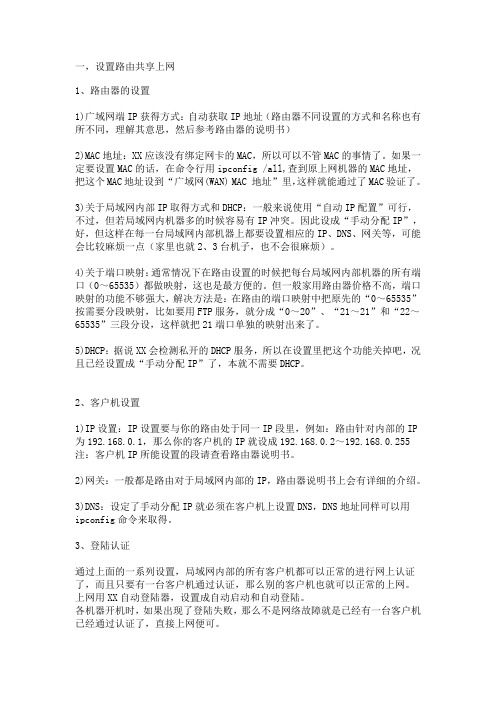
一,设置路由共享上网1、路由器的设置1)广域网端IP获得方式:自动获取IP地址(路由器不同设置的方式和名称也有所不同,理解其意思,然后参考路由器的说明书)2)MAC地址:XX应该没有绑定网卡的MAC,所以可以不管MAC的事情了。
如果一定要设置MAC的话,在命令行用ipconfig /all,查到原上网机器的MAC地址,把这个MAC地址设到“广域网(WAN) MAC 地址”里,这样就能通过了MAC验证了。
3)关于局域网内部IP取得方式和DHCP:一般来说使用“自动IP配置”可行,不过,但若局域网内机器多的时候容易有IP冲突。
因此设成“手动分配IP”,好,但这样在每一台局域网内部机器上都要设置相应的IP、DNS、网关等,可能会比较麻烦一点(家里也就2、3台机子,也不会很麻烦)。
4)关于端口映射:通常情况下在路由设置的时候把每台局域网内部机器的所有端口(0~65535)都做映射,这也是最方便的。
但一般家用路由器价格不高,端口映射的功能不够强大,解决方法是:在路由的端口映射中把原先的“0~65535”按需要分段映射,比如要用FTP服务,就分成“0~20”、“21~21”和“22~65535”三段分设,这样就把21端口单独的映射出来了。
5)DHCP:据说XX会检测私开的DHCP服务,所以在设置里把这个功能关掉吧,况且已经设置成“手动分配IP”了,本就不需要DHCP。
2、客户机设置1)IP设置:IP设置要与你的路由处于同一IP段里,例如:路由针对内部的IP 为192.168.0.1,那么你的客户机的IP就设成192.168.0.2~192.168.0.255 注:客户机IP所能设置的段请查看路由器说明书。
2)网关:一般都是路由对于局域网内部的IP,路由器说明书上会有详细的介绍。
3)DNS:设定了手动分配IP就必须在客户机上设置DNS,DNS地址同样可以用ipconfig命令来取得。
3、登陆认证通过上面的一系列设置,局域网内部的所有客户机都可以正常的进行网上认证了,而且只要有一台客户机通过认证,那么别的客户机也就可以正常的上网。
怎么组建局域网实现共享上网

怎么组建局域网实现共享上网随着电脑的日益普及,通过组建局域网实现共享上网,就成为当前最经济、最实惠的选择。
下面是店铺给大家整理的一些有关组建局域网实现共享上网的方法,希望对大家有帮助!组建局域网实现共享上网的方法方法一、利用路由器实现共享上网。
在使用路由器的情况下,只要把你的两台或多台电脑都放在同一个子网内就可以了。
具体操作方法:首先,用网线把路由器和电脑、ADSL分别连接好。
一般一个路由器上会有一个连接广域网的接口(上行接口)和若干连接局域网的接口(下行接口)。
广域网接口是用来连接ADSL或小区宽带的,局域网接口是直接和电脑连接的。
这里把两台或多台电脑都插在路由器的下行接口上,把ADSL插在路由器的上行接口上。
其次,找到说明书给出的路由器的IP地址(假设是192.168.1.1,本文将按照这个IP地址进行讲解)。
接着在浏览器中输入路由器的IP 地址(即打开浏览器输入" 192 .168 .1 . 1 " 并按回车),进入路由器控制界面。
如果你用ADSL上网的话,要选择PPPOE的方式,否则就按具体情况。
然后把各电脑的IP地址设在路由器所在的子网内,即设置为192.168.1.xxx(xxx表示2~254,这里的xxx每台电脑都应该是不同的)。
具体设置方法本文“如何设置IP地址、网关和子网掩码”部分。
其次,找到说明书给出的路由器的IP地址(假设是192.168.1.1,本文将按照这个IP地址进行讲解)。
接着在浏览器中输入路由器的IP 地址(即打开浏览器输入" 192 .168 .1 . 1 " 并按回车),进入路由器控制界面。
如果你用ADSL上网的话,要选择PPPOE的方式,否则就按具体情况。
然后把各电脑的IP地址设在路由器所在的子网内,即设置为192.168.1.xxx(xxx表示2~254,这里的xxx每台电脑都应该是不同的)。
具体设置方法本文“如何设置IP地址、网关和子网掩码”部分。
如何将两台电脑通过网线联机上网

如何将两台电脑通过网线联机上网将两台电脑通过网线联机上网有两种方法:直连以及通过路由器连接。
下面将详细介绍这两种连接方法。
方法一:直连1.准备工作:a.一根网线(RJ45网线)。
b.两台电脑(电脑A和电脑B)。
2.连接网线:a.将一端的网线插入电脑A的网络接口(通常是位于电脑背面的一个接口)。
b.将另一端的网线插入电脑B的网络接口。
注:有些电脑可能具备多个网络接口,确保选择插入正确的接口。
3.配置IP地址:a.在电脑A上,打开“控制面板”。
b. 点击“网络和Internet”。
c.点击“网络和共享中心”。
d.在左侧导航栏,点击“更改适配器设置”。
e.右键单击“本地连接”(或者其他相应的连接名称)。
f.选择“属性”。
g. 在“共享”选项卡中,勾选“允许其他网络用户通过此计算机的Internet连接来连接”。
记下电脑A的IP地址。
4.同样的方式在电脑B上配置IP地址,确保IP地址与电脑A不同,但位于同一网段。
例如,如果电脑A的IP地址为192.168.0.1,那么电脑B可以选择为192.168.0.25.测试连接:a.在电脑A上打开浏览器,尝试打开一个网页确保连接正常。
b.在电脑B上打开浏览器,尝试同样打开一个网页确保连接正常。
方法二:通过路由器连接1.准备工作:a.一根网线(RJ45网线)。
b.一个路由器。
c.两台电脑(电脑A和电脑B)。
2.连接网线:a.将一端的网线插入电脑A的网络接口。
b.将另一端的网线插入路由器的网络接口(通常位于路由器背面的一个接口)。
c.将第二根网线的一端插入电脑B的网络接口。
d.将另一端的网线插入路由器的另一个网络接口。
3.配置IP地址:a.在电脑A上,打开“控制面板”。
b. 点击“网络和Internet”。
c.点击“网络和共享中心”。
d.在左侧导航栏,点击“更改适配器设置”。
e.右键单击“本地连接”(或者其他相应的连接名称)。
f.选择“属性”。
g. 在“共享”选项卡中,确保没有选中“允许其他网络用户通过此计算机的Internet连接来连接”。
用路由器共享上网的设置方式
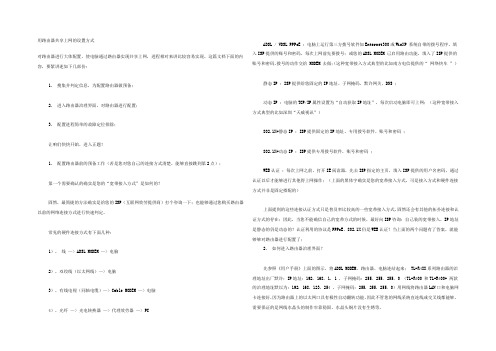
用路由器共享上网的设置方式对路由器进行大体配置,使电脑通过路由器实现共享上网,进程相对来讲比较容易实现。
这篇文档下面的内容,要紧讲述如下几部份:1,搜集并判定信息,为配置路由器做预备;2,进入路由器治理界面,对路由器进行配置;3,配置进程简单的故障定位排除;让咱们快快开始,进入正题!1,配置路由器前的预备工作(若是您对您自己的连接方式清楚,能够直接跳到第2点);第一个需要确认的确实是您的“宽带接入方式”是如何的?固然,最简捷的方法确实是给您的ISP(互联网效劳提供商)打个咨询一下;也能够通过您购买路由器以前的网络连接方式进行快速判定。
常见的硬件连接方式有下面几种:1),线—> ADSL MODEM —> 电脑2),双绞线(以太网线)—> 电脑3),有线电视(同轴电缆)—> Cable MODEM —> 电脑4),光纤—> 光电转换器—> 代理效劳器—> PCADSL / VDSL PPPoE :电脑上运行第三方拨号软件如Enternet300或WinXP 系统自带的拨号程序,填入ISP提供的账号和密码,每次上网前先要拨号;或您的ADSL MODEM 已启用路由功能,填入了ISP提供的账号和密码,拨号的动作交给 MODEM 去做;(这种宽带接入方式典型的比如南方电信提供的“ 网络快车”)静态IP :ISP提供给您固定的IP地址、子网掩码、默许网关、DNS ;动态IP :电脑的TCP/IP属性设置为“自动获取IP地址”,每次启动电脑即可上网;(这种宽带接入方式典型的比如深圳“天威视讯”)802.1X+静态IP :ISP提供固定的IP地址,专用拨号软件,账号和密码;802.1X+动态IP :ISP提供专用拨号软件,账号和密码;WEB认证:每次上网之前,打开IE阅读器,先去ISP指定的主页,填入ISP提供的用户名密码,通过认证以后才能够进行其他得上网操作;(上面的黑体字确实是您的宽带接入方式,可是接入方式和硬件连接方式并非是固定搭配的)上面提到的这些连接认证方式只是普及率比较高的一些宽带接入方式,固然还会有其他的拓扑连接和认证方式的存在;因此,当您不能确信自己的宽带方式的时候,最好向ISP咨询:自己装的宽带接入,IP地址是静态的仍是动态的?认证利用的协议是PPPoE、802.1X仍是WEB认证?当上面的两个问题有了答案,就能够够对路由器进行配置了;2,如何进入路由器治理界面?先参照《用户手册》上面的图示,将ADSL MODEM、路由器、电脑连结起来; TL-R4XX系列路由器的治理地址出厂默许:IP地址:192. 168. 1. 1 ,子网掩码:255. 255. 255. 0 (TL-R400 和TL-R400+ 两款的治理地址默以为:192. 168. 123. 254 ,子网掩码:255. 255. 255. 0)用网线将路由器LAN口和电脑网卡连接好,因为路由器上的以太网口具有极性自动翻转功能,因此不管您的网线采纳直连线或交叉线都能够,需要保证的是网线水晶头的制作牢靠稳固,水晶头铜片没有生锈等。
设置宽带路由器以实现共享上网

设置宽带路由器以实现共享上网宽带路由器是一种网络设备,可以将宽带上网信号转发给多台设备,实现共享上网。
下面是设置宽带路由器以实现共享上网的步骤:1.确认宽带账号和密码:首先需要确认您的宽带账号和密码,这些信息通常由宽带服务提供商提供给您。
2.连接宽带路由器:将宽带上网线缆插入宽带路由器的WAN口,然后将宽带路由器的电源线连接到电源插座,并按下电源开关。
3.连接电脑与路由器:通过网线或者Wi-Fi将您的电脑与宽带路由器连接。
4.登录路由器管理页面:在电脑上打开浏览器,输入宽带路由器的默认网关地址,通常为192.168.0.1或192.168.1.1,并按下回车键。
然后输入默认的用户名和密码来登录路由器管理页面。
默认的用户名和密码通常可以在宽带路由器的说明书或官方网站上找到。
5.修改路由器的登录密码:在登录成功之后,为了保护您的网络安全,建议修改路由器的登录密码。
在管理页面中找到“修改密码”的选项,输入旧密码和新密码并确认。
6.进入宽带设置页面:在管理页面中找到“宽带设置”或“WAN设置”的选项,点击进入。
7.设置宽带账号和密码:在宽带设置页面中,选择您的宽带类型(例如ADSL、光纤等),然后输入您的宽带账号和密码,并保存设置。
8.设置无线网络:如果您需要使用无线网络共享上网,可以在管理页面中找到“无线设置”或“Wi-Fi设置”的选项。
在设置页面中,选择一个适合您的Wi-Fi名称(SSID)和密码,并保存设置。
9.关闭DHCP服务器:在管理页面中找到“LAN设置”或“局域网设置”的选项,找到DHCP服务器选项,并将其关闭。
这样,您的宽带路由器将不再分配IP地址,而是由您的宽带服务提供商来分配IP地址。
然后保存设置。
10.完成设置:保存所有的设置,并重启宽带路由器。
之后,您可以尝试连接其他设备,例如手机、平板电脑等,通过Wi-Fi或者有线连接,就可以共享上网了。
总结:通过以上的步骤,您就可以成功设置宽带路由器以实现共享上网。
怎么设置两个无线路由器实现共享上网

怎么设置两个无线路由器实现共享上网
现在无线路由器都很普及了,但在家庭或者公司中只用一只一个宽带账号,又不能无线连接,或者是无线连接信号距离太远,则可以在中间再加一个无线,一个器由器好设置,但第二个路由器要怎么设置才能实现相互连接呢?下面是店铺给大家整理的一些有关设置两个无线路由器实现共享上网的方法,希望对大家有帮助!
设置两个无线路由器实现共享上网的方法
第一个路由器的账号密码设置(WAN口):用192.168.1.1(厂家默认地址看路由器背面)登陆到你的路由器里面,填入你的宽带账号和密码,设置完后保存。
第一个路由器的LAN口设置:DHCP服务器一定要启用,设置完后要保存。
无线设置中的基本设置项设置,设置后记得保存。
无线设置中无线安全设置,设置后要保存。
到这里第一个路由器算是设置完成。
第二个路由器设置:还是用192.168.1.1(厂家默认的)登陆进去。
第二个路由器就不用再设置宽带账号和密码。
为了更容易区分我们先在第二个路器的LAN口设置登陆IP地址为192.168.0.1。
设置后要保存,为了保险起见,保存后重启路由器。
第二个路由器重启之后用192.168.0.1登陆第二个路由器,设置第二个路由器的WAN口,设置后保存。
DHCP服务器设置,在这里一定要启用,如果不启用你的手机或者笔记本就登陆不进去了。
经过上面的设置,你的手机或者无线设置可以连接到第二个路由器了。
局域网怎么共享上网设置的方法

局域网怎么共享上网设置的方法在现代社会中,局域网是一种常见的组网方式,它连接了一个局部范围内的多台计算机和设备,为用户提供了方便的网络访问和资源共享。
然而,很多人可能面临一个问题,即如何在局域网中共享上网设置。
本文将介绍几种常见的方法,帮助您实现局域网的共享上网设置。
一、通过路由器实现共享上网1. 购买一台合适的路由器:首先,您需要购买一台支持共享上网功能的路由器。
可以根据您的需求和预算选择合适的型号。
2. 连接路由器:将路由器与您的主机和其他设备连接起来。
通常,您只需要将路由器的LAN口连接到您的主机,并将其他设备连接到路由器的其他LAN口。
3. 配置路由器:通过打开您的浏览器,输入路由器的IP地址,进入路由器的管理界面。
根据路由器的说明书,设置上网账号和密码,并确保将网络连接方式设置为宽带拨号或静态IP等,以便与您的网络服务提供商相匹配。
4. 设置无线网络:如果您想要使用无线网络,您可以在路由器的管理界面中配置无线网络名称(SSID)和密码,以确保局域网中的其他设备可以连接到无线网络并共享上网。
5. 完成共享上网设置:经过以上步骤后,您的局域网中的其他设备就可以通过连接到路由器来实现共享上网了。
二、通过计算机实现共享上网1. 创建一个网络共享连接:在Windows操作系统中,您可以创建一个网络共享连接。
首先,打开“控制面板”,然后点击“网络和共享中心”。
“设置新的连接或网络”选项,选择“设立无线自组织网络(电脑之间)”,按照向导进行设置。
2. 配置共享连接属性:在共享连接的属性设置中,选择“允许其他网络用户通过此计算机的Internet连接来连接”选项,并选择您的上网连接。
保存设置后,您的计算机将成为局域网中的共享上网服务器。
3. 连接其他设备:将其他设备通过网络线缆或无线连接到您的计算机,即可实现共享上网。
三、通过网络交换机或集线器实现共享上网1. 获取一台网络交换机或集线器:这些设备可以用来将局域网中的多台计算机连接在一起,实现共享上网。
中国电信的无线宽带路由器共享上网设置指南

中国电信的无线宽带路由器共享上网设置指南随着科技的发展和互联网的普及,越来越多的家庭选择无线宽带上网。
而中国电信作为我国通信业的重要一员,其无线宽带路由器共享上网设置也备受广大用户关注。
本文将向大家分享中国电信无线宽带路由器共享上网设置的详细指南,帮助大家快速轻松地完成设置。
第一步:检查设备在开始设置之前,我们首先要确保我们拥有一台中国电信提供的无线宽带路由器设备。
这个设备是用来将无线宽带信号转换成Wi-Fi信号的,以便我们的手机、电脑等设备能够通过Wi-Fi连接到互联网。
第二步:找到路由器的IP地址和用户名密码第三步:进行基本设置1.登录后,会出现路由器的设置界面。
找到“无线设置”选项,并点击进入。
2.进入无线设置后,可以设置Wi-Fi的名称(SSID)和密码(WPA-PSK密码)。
SSID是用来识别无线网络的名称,在Wi-Fi列表中会显示出来。
WPA-PSK密码是用来保护无线网络安全的,只有输入正确的密码才能连接到Wi-Fi。
3.在设置好SSID和密码后,点击“应用”或“保存”按钮,保存设置。
第四步:连接设备1.手机、电脑等设备在设置好Wi-Fi名称和密码后,打开设备的无线网络连接设置界面。
2.在可用的Wi-Fi网络列表中,找到刚刚设置的SSID名称,点击连接。
3.输入正确的密码,点击连接。
第五步:测试连接1.设备连接成功后,就可以打开浏览器,尝试访问一些网页,看是否能正常打开。
2.如果可以正常上网,说明设置成功。
如果不能上网,可以尝试重新检查密码等设置,并重新连接。
总结通过以上步骤,我们可以很方便地将中国电信的无线宽带路由器设置为共享上网的模式,实现多个设备通过Wi-Fi连接到互联网。
设置过程需要注意的是,确保设备拥有中国电信提供的路由器设备,正确输入IP地址、用户名和密码,并将无线网络名称和密码设置为自己容易记忆的形式。
希望这个指南对大家有所帮助,并能够顺利地完成中国电信无线宽带路由器共享上网的设置。
种机房共享上网的方法

机房6种共享上网的方法一、光纤共享上网需要一台有DHCP服务器功能的路由器,用以提供自动分配IP 地址和网关服务,设置好相关外网光纤接入的参数,联接到光纤进户终端器。
机房电脑通过机房交换机联接到中心DHCP交换机。
如果机房电脑都是台式机,则将网卡IP地址和DNS服务器地址都设为自动获取即可。
如是无盘网络,则还需注意将无盘服务器上的DHCP 服务器分配的IP地址及网关地址、DNS地址设为和中心机房DHCP 服务器一致。
二、宽带猫自动拨号经交换机共享上网方法1:宽带猫设为开机或断线后就自动拨号,且将宽带猫的LAN IP地址设为和机房学生机电脑相同网段的IP地址。
学生机地址和宽带猫的地址设成同一个网段的,指定网关为宽带猫的地址和设定正确的DNS服务器地址即可。
方法2:宽带猫不做设置(适用于宽带猫不带自动拨号功能的情况),连接到一台带有桥接拨号、DHCP服务功能的路由器上,在DHCP路由器上设置好自动拨号和IP地址自动分配。
机房电脑通过另一台交换机再联接到DHCP路由器上,即可实现自动获取IP地址和上网服务。
三、经教师机宽带共享上网如宽带猫不带有自动拨号功能,且没有DHCP路由器时,可以先通过教师机拨号上网,再在教师机上用系统自动功能设置好宽带共享。
此处方法又有两种:第1种方法是:宽带猫连接到交换机上,教师机也是连接到交换机上,并不直接连接宽带猫。
第2种方法是:宽带猫直接连接到教师机上,在教师机上通过双网卡共享上网。
四、还有就是通过无线网络共享上网,适用于移动上网设备多的场所。
以上所述指的都是运用windows操作系统自带服务功能实现共享上网,还可根据情况选用一些专门的共享上网的工具软件去实现相同功能,及实现灵活的网管功能。
双路由器连接共享上网实现方法

双路由器连接共享上网实现方法双路由器连接共享上网实现方法路由器是用于连接多个逻辑上分开的网络,所谓逻辑网络是代表一个单独的网络或者一个子网。
以下是为大家分享的双路由器连接共享上网实现方法,供大家参考借鉴,欢迎浏览!要实现5台电脑同时上网,有2个路由:TP-LINK 402M和TP-LINK 402。
路由器连接方法要怎么连接才能让5台电脑同时上网呢?路由里面需要怎样设置呢?具体方法是:第一台路由器的wan口空着,用lan口连接电脑并与第二台路由器的lan口连接;第二台路由器的WAN口依然接通外网,LAN 口接电脑和第一台路由器。
在第二台路由里面设置网络参数。
一般人都会用adsl上网,简单的说就是从调置解调器出来的那个网线接到第一个路由器上,把wan那个设置一下。
第二个路由器就是当做电脑就可以了,过要把那个IP改一下,默认的是192.168.1.1。
别的电脑的网线插到第二个路由器上就行了,这样都可以上网的。
路由器连接操作步骤第一步)A路由器的w口接外网,用一个L口接B路由器的L口。
第二步)B路由的固定DHCP关闭。
第三步)B路由的LAN的`IP地址改动为A路由同一地址池内的一个IP 。
双路由器连接方式实现共享上网实现。
把连接到MODEM的路由器叫(1),把连接到电脑的路由器叫(2),以下同!设定:1、把(1)号路由设为厂的默认值,使用动态IP上网,把一台电脑的MAC克隆上这个MODEM里。
2、把(2)号路由设为我们平时使用路由的方式,PPPoE上网,输入宽带账号跟密码,选取自动连接。
连线:把连接电脑的网线都接入(2)号路由器上,(2)号路由器的WAN口用一根短网线与(1)号路由器的1~4随便一个口连接上(记住,不是接入WAN口),接线按RJ45标准就可以了,然后把MODEM用这样的一条网线跟(1)号路由器的1~4任何一个口接上,完成!一般最好一起把这三个电源一起开,有时候掉线上不了了,也要三个关掉再开,不然好难上网的!用路由直接跟MODEM连接上网,路由在运行状态下可以看到已经拨号上网了,只是有包发出,而返回的很少,上不了网。
多台计算机共享上网方案

多台计算机共享上网方案1.路由器:使用路由器是最常见和简单的方法。
将宽带调制解调器连接到路由器的WAN口,然后将所有计算机连接到路由器的LAN口。
路由器会为每台计算机分配一个唯一的IP地址,并通过网络地址转换(NAT)将所有计算机的流量转发到互联网。
这种方式可以提供自动的网络配置和管理,同时支持有线和无线连接。
2.网桥:网桥是一种通过无线或有线连接多台计算机的设备,使它们可以共享同一个网络连接。
将宽带调制解调器连接到网桥的WAN口,然后将所有计算机连接到网桥的LAN口。
网桥会为每台计算机分配一个唯一的IP地址,并将所有计算机的流量转发到互联网。
这种方式适用于只有少量计算机需要共享上网的情况。
3.网络交换机:网络交换机可以用来实现多台计算机之间的局域网连接,并通过一个共享互联网连接。
首先,将宽带调制解调器连接到一个有路由功能的交换机的端口上,然后将其他计算机连接到同一个交换机的其他端口上。
交换机会为每台计算机分配一个唯一的IP地址,并通过网络地址转换将所有计算机的流量转发到互联网。
这种方式适用于需要更多端口和更强大的网络功能的环境。
4.网络共享软件:使用特定的网络共享软件可以提供多台计算机之间的共享上网功能。
这些软件可以在一台计算机上运行,并将其作为网关将其他计算机的流量转发到互联网。
该计算机必须具备两个网络接口,一个连接宽带调制解调器,另一个连接局域网。
这种方式适用于个人使用或小规模网络的情况。
无论选择哪种方案,都应该注意保护网络的安全。
使用防火墙来保护局域网和互联网之间的连接,并定期更新和维护所有计算机的操作系统和安全软件。
总结起来,多台计算机共享上网的方案包括使用路由器、网桥、网络交换机和网络共享软件。
选择适合自己网络环境和需求的方案,并注意网络安全,可以有效地实现多台计算机之间的共享上网。
如何破解校园网实现wifi共享上网

如何破解校园网实现wifi共享上网哎呀,这可是个麻烦事儿啊!校园网怎么这么难破解呢?不过别着急,我来教你一招,让你轻松实现wifi共享上网!
咱们得了解校园网的工作原理。
校园网一般都是通过路由器连接到互联网的,所以我们要做的就是破解路由器的密码,然后就可以自由地上网了。
不过,这可不是一件容易的事情,因为现在的路由器都有防火墙和加密技术,要想破解它们的密码可不容易。
那么,我们该怎么办呢?其实,有一个简单的方法可以让我们轻松搞定这个问题。
那就是使用一款叫做“WiFi万能钥匙”的软件。
这个软件可以帮助我们自动连接周围的免费Wi-Fi热点,而且还不需要输入密码哦!
不过,这个软件也有一些缺点。
比如说,它不能破解学校的专用网络,只能破解一些公共场所的Wi-Fi热点。
而且,有些热点可能存在安全隐患,使用起来不太放心。
既然如此,我们还是得想办法自己破解路由器的密码。
这里我就教给大家一种方法:使用一款叫做“爱快”的软件。
这个软件可以帮助我们模拟一个无线网卡,从而绕过路由器的加密限制,直接连接到互联网上。
不过,这个方法也有一定的风险。
如果被学校的管理员发现了,可能会被封禁账号或者罚款。
所以在使用这个软件的时候,一定要注意安全哦!
好了,现在我们已经成功地实现了wifi共享上网。
不过还有一些细节需要注意一下:比如说,不要在公共场所使用别人的Wi-Fi热点,以免泄露个人信息;另外,也不要随意下载不明来源的文件和软件,以免中招受骗。
学会了这些技巧之后,你就可以在校园里自由自在地上网啦!不过记得要遵守学校的规定和法律法规哦!。
软路由实现多机共享上网
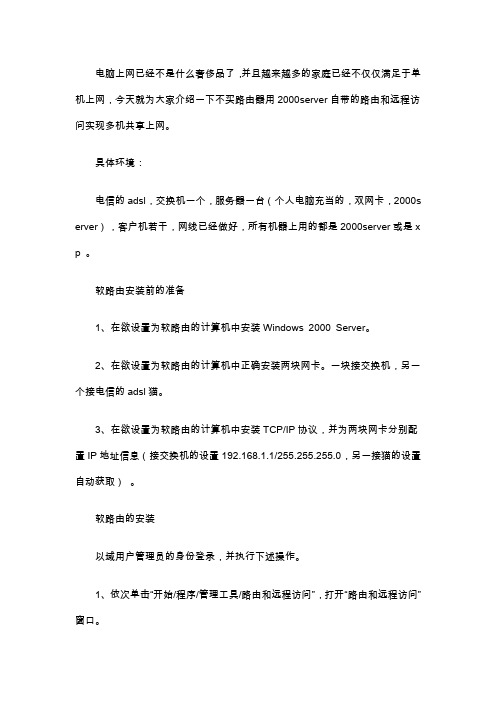
电脑上网已经不是什么奢侈品了,并且越来越多的家庭已经不仅仅满足于单机上网,今天就为大家介绍一下不买路由器用2000server自带的路由和远程访问实现多机共享上网。
具体环境:电信的adsl,交换机一个,服务器一台(个人电脑充当的,双网卡,2000s erver),客户机若干,网线已经做好,所有机器上用的都是2000server或是x p 。
软路由安装前的准备1、在欲设置为软路由的计算机中安装Windows 2000 Server。
2、在欲设置为软路由的计算机中正确安装两块网卡。
一块接交换机,另一个接电信的adsl猫。
3、在欲设置为软路由的计算机中安装TCP/IP协议,并为两块网卡分别配置IP地址信息(接交换机的设置192.168.1.1/255.255.255.0,另一接猫的设置自动获取)。
软路由的安装以域用户管理员的身份登录,并执行下述操作。
1、依次单击“开始/程序/管理工具/路由和远程访问”,打开“路由和远程访问”窗口。
2、单击“操作”菜单,选择“配置并启用路由和远程访问”命令,运行“路由和远程访问服务器安装向导”,单击[下一步]。
3、由于我们在这里要安装的是路由器,所以,选择“网络路由器”选项,并单击[下一步]。
4、通常情况下,局域网计算机中只安装TCP/IP协议和NetBEUI协议,而且只有TCP/IP协议拥有路由功能。
AppleTalk协议仅用于苹果计算机之间的通讯。
由于TCP/IP协议已经显示于“协议”列表之中,因此,选择“是,所有可用的协议都在列表上”选项,并单击[下一步]。
5、本例中不安装远程访问服务,因此,选择“否”,不使用请求拨号访问远程网络。
单击[下一步]。
6、完成“路由和远程访问服务器安装向导”,单击[完成]。
软路由的设置1、依次单击“开始/程序/管理工具/路由和远程访问”,打开“路由和远程访问”窗口。
2、右键单击要启用路由的服务器名,然后单击“属性”,显示“属性”对话框。
- 1、下载文档前请自行甄别文档内容的完整性,平台不提供额外的编辑、内容补充、找答案等附加服务。
- 2、"仅部分预览"的文档,不可在线预览部分如存在完整性等问题,可反馈申请退款(可完整预览的文档不适用该条件!)。
- 3、如文档侵犯您的权益,请联系客服反馈,我们会尽快为您处理(人工客服工作时间:9:00-18:30)。
.如何用路由共享上网
这里讲的是路由IP是192.168.1.1的地址
1.所用设备:猫路由网线3条(2台机是3条网线,3台则是4条网线)电脑
2.如何把线连接
3.开机~在桌面上右键点“网上邻居”-“属性”
弹出“网络连接”窗口,找到“本地连接”再点鼠标右键,选“属性”
再到“本地连接属性”,找到“Internet 协议(TCP/IP)”这一项,再点下面的“属性”,转到“Internet 协议(TCP/IP) 属性”窗口,这里我们为其指定一个IP地址,如下图
最后点确定,再点确定,如果提示重启机器,你就重新启动就行了
这里的我们使用的第1
IP 192 . 168 . 1
子网掩码 255 . 255 . 255 . 0
默认网关 192 . 168 . 1 . 1
首选DNS 服务器 192 . 168 . 1 . 1
备用DNS 服务器 空着不填
第2台机器的设置如下 IP 192 . 168 . 1 . 子网掩码 255 . 255 . 255 . 0
默认网关192 . 168 . 1 . 1
首选DNS服务器192 . 168 . 1 . 1
备用DNS服务器空着不填
在上面的每台机器的设置中注意看那两个气球里说的“4”和“5”可以是2---254之间的任何一个数,每台机器设置的都不一样不要重复了就行,如果重了就会出现IP冲突.(如果出现IP冲突只需改成不一样的就行了)
4. 好了,写好IP之后就要进入路由器,把我们的宽带账号和密码输入进去了!打开“Internet Explorer”网页浏览器,这个地球人都知道了吧!以防万一还是发一张图吧,火星人可能还不知道!
5. 打开IE,在地址栏输入路由器的IP:192.168.1.1后按回车键
6. 弹出一个对话框,要输入用户名和密码
7. 进来以
后
点下一步,继续会出现下图,选择PPPOE(ADSL 虚拟拔号上网
)
点下一步
点完成
8. 然后点左边的:”上网状态”或”运行状态”看下面IP 子网掩码网关DNS服务器都有没有数字,或后面的是断线还是连接,显示断开或断线则说明已经可以上网了,上网试试就可以了
9. 如果上不了网可以把路由和猫都断了电停一30秒在通电,大概一分钟后可以上网了!
注意: 路由器有很多品牌,我是用TP-LINK和磊科的路由讲的,它们的地址都是192 .168 . 1. 1, 但是还有路由器的地址是192 . 168 . 0 . 1 ,如腾达D-LINK的.
以上的设置中我们所设置的路由是192 .168 .1 .1的地址
但是有些路由的地址是192 . 168 . 0 .1所以设置就又要改变了以上每台机器设置里面的IP 地址、默认网关、首选DNS服
务器中的红色数字“1”就得改成“0”,举个例子如下: IP 192 . 168 . 0 . 4
子网掩码255 . 255 . 255 . 0
默认网关192 . 168 . 0 . 1
首选DNS服务器192 . 168 . 0 . 1
备用DNS服务器空着不填
如果还是不会的就只有打电话了,或者找卖路由的了!。
